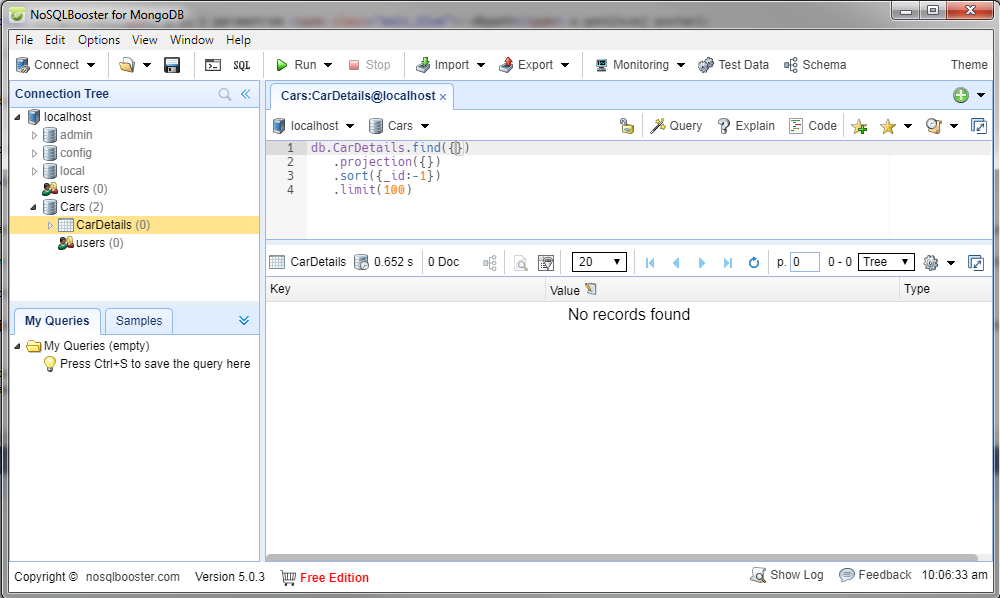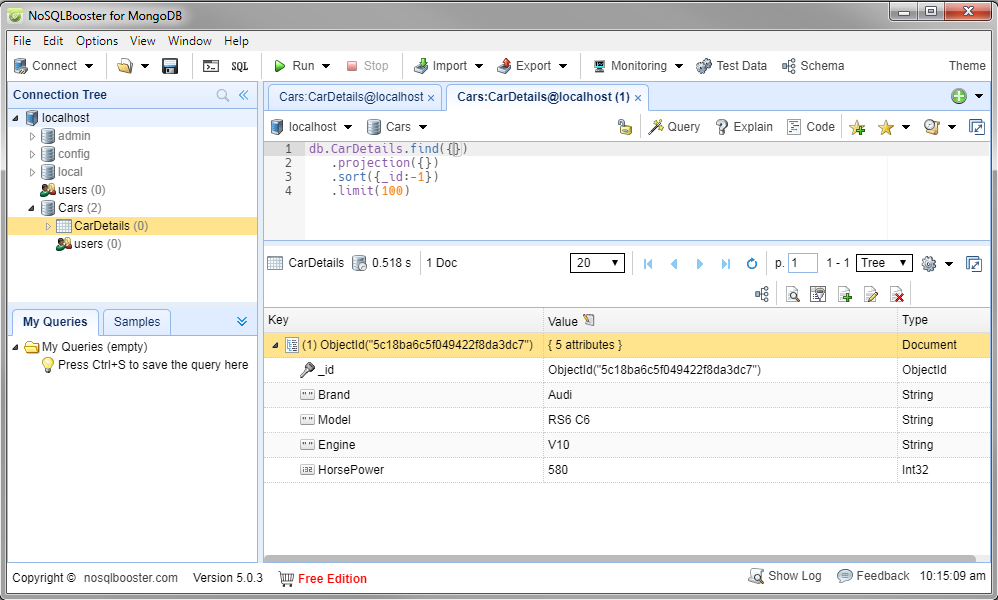W tym artykule skupimy się na utworzeniu aplikacji konsolowej przygotowanej w technologii .NET Core, która będzie współpracowała z bazą danych NoSQL - w naszym przykładzie będzie to MongoDB.
Jeżeli ten rodzaj baz danych jest dla Ciebie nieznany, lub też chcesz delikatnie odswieżyć swoją wiedzą zapraszam do artykułu poświęconemu wprowadzeniu do NoSQL
Zanim przystąpimy do tworzenia prostej aplikacji konsolowej musimy poświeć kilka chwil na przygotowanie naszego środowiska. W pierwszej kolejności należy zainstalować serwer bazy danych NoSQL, tj. MongoDB. Plik instalacyjny dostępny jest pod adresem: https://www.mongodb.com/download-center/community?jmp=nav
Następny krok nie jest obowiązkowy ale osobiście uważam, że warto mieć graficzny interfejs użytkownika (GUI) do zarządzania serwerem MongoDB. Jednym z przykładowych narzędzi, które możesz zainstalować jest Mongobooster (https://nosqlbooster.com/ ). Nic jednak nie stoi na przeszkodzie w pracy z linią poleceń - ja jednak pokażę oba podejścia.

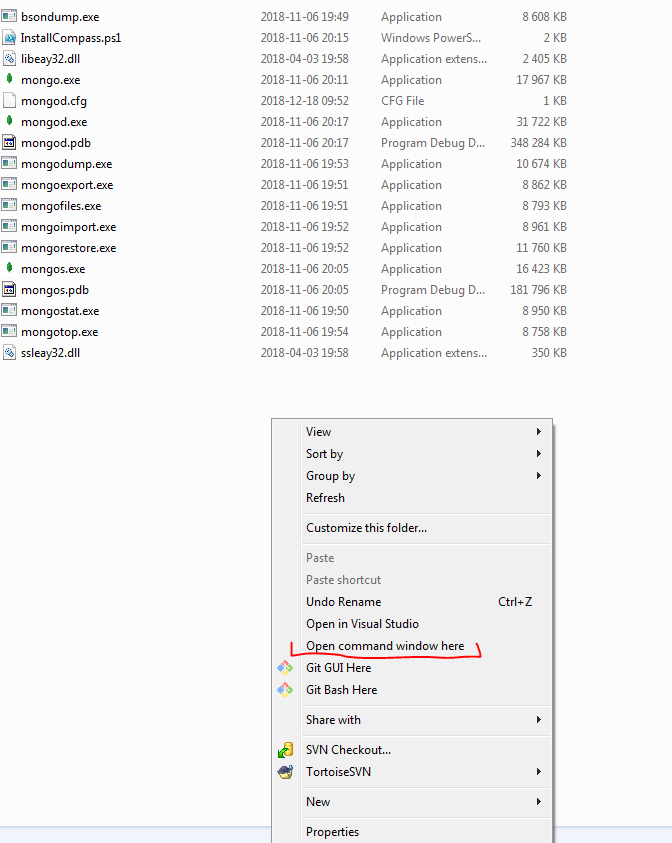
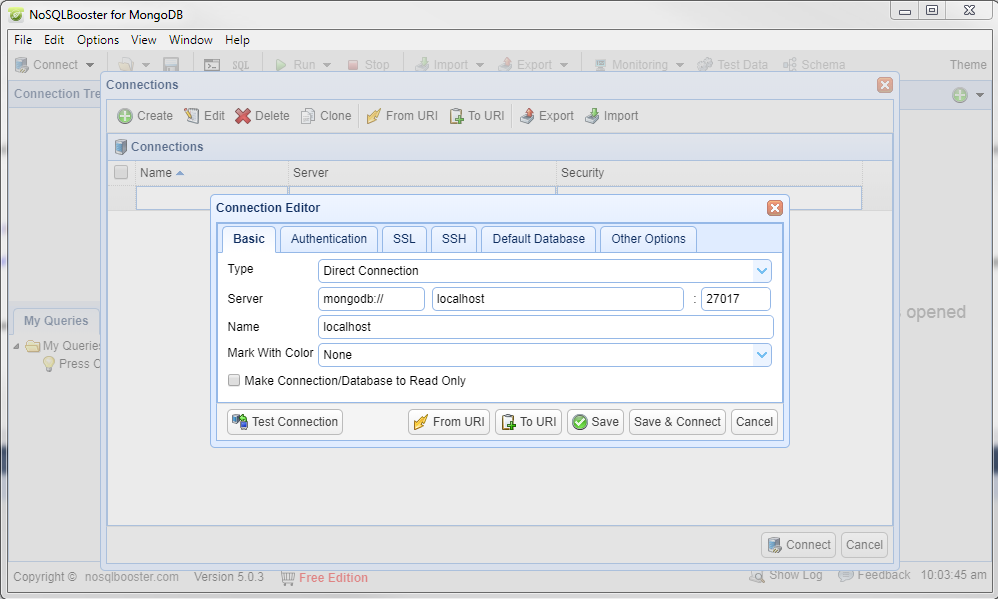 Mamy gotowe połączenie z naszym serwerem.
Mamy gotowe połączenie z naszym serwerem.